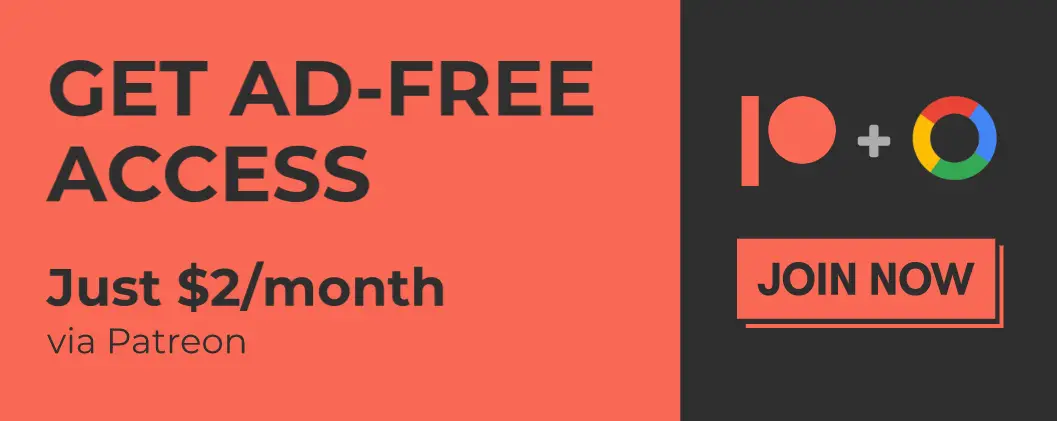Borealisを介したSteamの公式サポートを待ち焦がれていますが、Crostini(Linux on Chrome)を使用してSteam Play(プロトン)でWindowsゲームをプレイし始める方法について話しましょう。 OS)。最高の体験ではありませんが、率直に言って、何もないよりはましです。この記事では、Chrome OSデバイスにLinuxがインストールされており、端末で手を汚してもかまわないことを前提としています。
ChromeOSフラグ
GoogleChromeの chrome://flags に移動します。ここでは、検索して有効にする2つの設定があります。#exo-pointer-lock (Linuxアプリケーションやゲームを使用するときに、より正確なマウスの位置とウィンドウのフォーカスを提供するために必要です)と#scheduler-configuration を「関連するCPUでハイパースレッディングを有効にする」に設定します。 (これはオプションです)。その2番目のフラグをオンにすると、プロセッサがハイパースレッディングをサポートしている場合、プロセッサのパフォーマンスを約30%向上させるので、試してみることをお勧めします。
広告
スチームインストール
次のステップは、Linux端末を開いて32ビットを有効にすることですSteam自体としてのLinuxのパッケージとほとんどのゲームは32ビットのみです。 次のコマンドをLinuxターミナルに貼り付けて、Enterキーを押します。
sudo dpkg--add-architecture i386
次に、Linuxのフリーでないリポジトリを追加する必要があります。これにより、Steamを含むプロプライエタリソフトウェアのインストールが可能になります。この手順に続いて、システムが最新の変更を認識できるように、パッケージマネージャーのリポジトリキャッシュを更新する必要があります。この最初のコマンドブロックを貼り付け、returnキーを押してから、 sudo apt-get update をコピーして貼り付け、もう一度returnキーを押します。この後、最後のSteamインストールコマンドを貼り付け、returnキーを押して、インストールを実行します。
広告
echo"deb http://deb.debian.org/debian buster main contrib non-free"| sudo tee-a/etc/apt/sources.list.d/non-free.list
echo"deb http://security.debian.org/buster/updates main contribnon-free"| sudo tee-a/etc/apt/sources.list.d/non-free.list
sudo apt-get update
sudo apt-get install--yes Steam
すべてのゲームのプロトン
デフォルトでは、Protonはごく少量のゲームに対してのみホワイトリストに登録されています。 実際には、Steam上のほとんどのゲームで機能します。そのため、ライブラリ内のすべてのWindowsゲームでProtonが機能するようにする必要があります。 Steamを起動し、Protonを有効にできる[設定]メニューに移動します。デフォルトは「プロトンエクスペリメンタル」です。オプションで、安定バージョンを使用するようにデフォルトのプロトンを変更できます。 設定> SteamPlay>他のすべての時間にSteamPlayを有効にする> OK。
初めてセットアップするときは、必要なツールがインストールされていることを確認してください。 Proton自体(Wineのフォーク)と最新のSteam Linuxランタイム(Protonが機能するための依存関係を持つFlatpakのようなコンテナー)が必要です。 Steamの次のセクションに進んで、これらをインストールしてください:
- ライブラリ>名前で検索>(「ProtonExperimental」を検索して選択)>インストール
- ライブラリ>名前で検索>(「SteamLinuxランタイム–ソルジャー」を検索して選択)>インストール
インストールがすべて完了したら、終了します完全に蒸します。
ProtonのOpenGLバックエンド
Protonは、DirectX呼び出しの変換に、デフォルトでバックエンドのVulkanグラフィックAPIを使用します。これにより、OpenGLバックエンドと比較して互換性とパフォーマンスが向上します。残念ながら、Crostini経由のLinuxは現在それをサポートしていません。ですから、今のところに固執する必要があります。 最初にこれを端末にコピーして貼り付けることにより、サンプルのProton設定をコピーします:
cp"$ HOME/.steam/debian-installation/steamapps/common/Proton-Experimental/user_settings.sample.py""$ HOME/.steam/debian-installation/Steamapps/common/Proton-Experimental/user_settings.py"
「nano」をインストールするか、選択した別のテキストエディタを使用して設定ファイルを変更します:
apt-getインストール--yesnano
nano"$ HOME/.steam/debian-installation/Steamapps/common/Proton--Experimental/user_settings.py"
テキストエディタを使用して、下に表示されている行まで下向き矢印を付けて削除しますそこにある「#」文字。これにより、以前にコメントアウトされたという事実が事実上取り消されます。 終了すると、その行は次のように表示されます。次に、 CTRL + x <で終了します。/strong>、 y を押して変更を保存することを確認し、 ENTER を押して同じ状態を維持しますファイル名。
"PROTON_USE_WINED3D":"1"、

楽しみの始まり
以上です! Steamを再起動して、お気に入りのゲームをプレイしてください。これは互換性ツールであり、ネイティブWindowsと比較して期待どおりに機能しない可能性があることを通知するポップアップが表示されます。一部のゲームは起動すらしません。コントローラーはまだサポートされていません。マウスが正しく中央に配置されなかったり、完全に消えたりするなど、マウスの動作がおかしくなることがあります。ゲームウィンドウのフォーカスが失われやすいなどです。